前面学习了网站首页框架的搭建,下面就要仔细地讲解一下首页框架里面具体内容的规划设计,它包括店标的摆放、页面内容的设计、网站版权的编辑及具体内容设计等操作。通过这些内容的细化定位,可以让首页的框架内容更加丰富、直观。通常情况下,一个网站必须拥有自己的网站标志(简称logo),实例中的logo已经在光盘中为大家准备好。
往网页中放置logo的操作如下:
1)接图3-31完成的框架搭建设计操作,单击工具箱中的“移动工具”按钮 ,在“图层”面板中单击选择“版权”文件夹,然后再单击“创建新组”按钮
,在“图层”面板中单击选择“版权”文件夹,然后再单击“创建新组”按钮 ,新建一个文件夹“组1”,用鼠标左键双击“组1”文件夹,在“名称”文本框中输入新命名的名称“网站导航”,如图3-32所示。
,新建一个文件夹“组1”,用鼠标左键双击“组1”文件夹,在“名称”文本框中输入新命名的名称“网站导航”,如图3-32所示。
2)单击“确定”按钮,“组1”文件夹名变为了“网站导航”,在“图层”面板中单击“创建新图层”按钮 ,在“网站导航”文件夹里自动创建一个新的“图层1”,此时“图层”面板如图3-33所示。
,在“网站导航”文件夹里自动创建一个新的“图层1”,此时“图层”面板如图3-33所示。
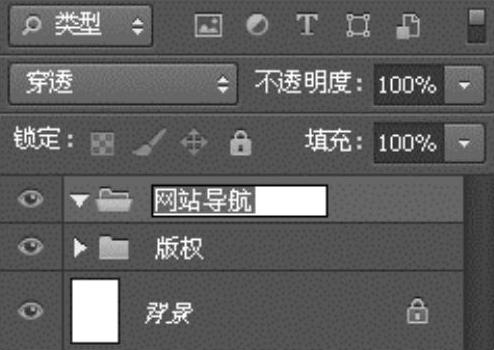
图3-32 设置“组属性”对话框

图3-33 创建图层后的“图层”面板
3)执行菜单栏上的“文件”→“打开”命令,调出“打开”对话框,单击“查找范围”后面的下拉三角按钮 ,选择光盘中的源文件shop/psd/logo.jpg,如图3-34所示。单击“打开”按钮,在Photoshop软件中打开准备的店标效果,如图3-35所示。(www.daowen.com)
,选择光盘中的源文件shop/psd/logo.jpg,如图3-34所示。单击“打开”按钮,在Photoshop软件中打开准备的店标效果,如图3-35所示。(www.daowen.com)

图3-34 设置“打开”对话框
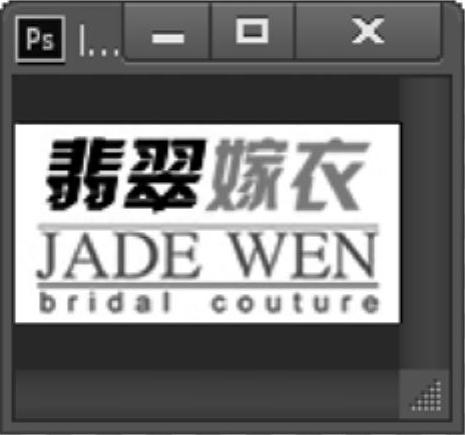
图3-35 打开的店标效果
4)按下全选〈Ctrl+A〉组合键,打开店标图片。再同时按下〈Ctrl+C〉组合键,复制店标图片的效果。再单击前面设计的index.psd文档,切换回它的编辑窗口,用鼠标单击选择“图层1”图层,再执行〈Ctrl+V〉组合键,即可以将图片复制到建立的图层上。同时将图层名更改为“logo”,单击工具箱中的“移动工具”按钮 ,将店标拖放到左上角,此时的效果如图3-36所示。
,将店标拖放到左上角,此时的效果如图3-36所示。
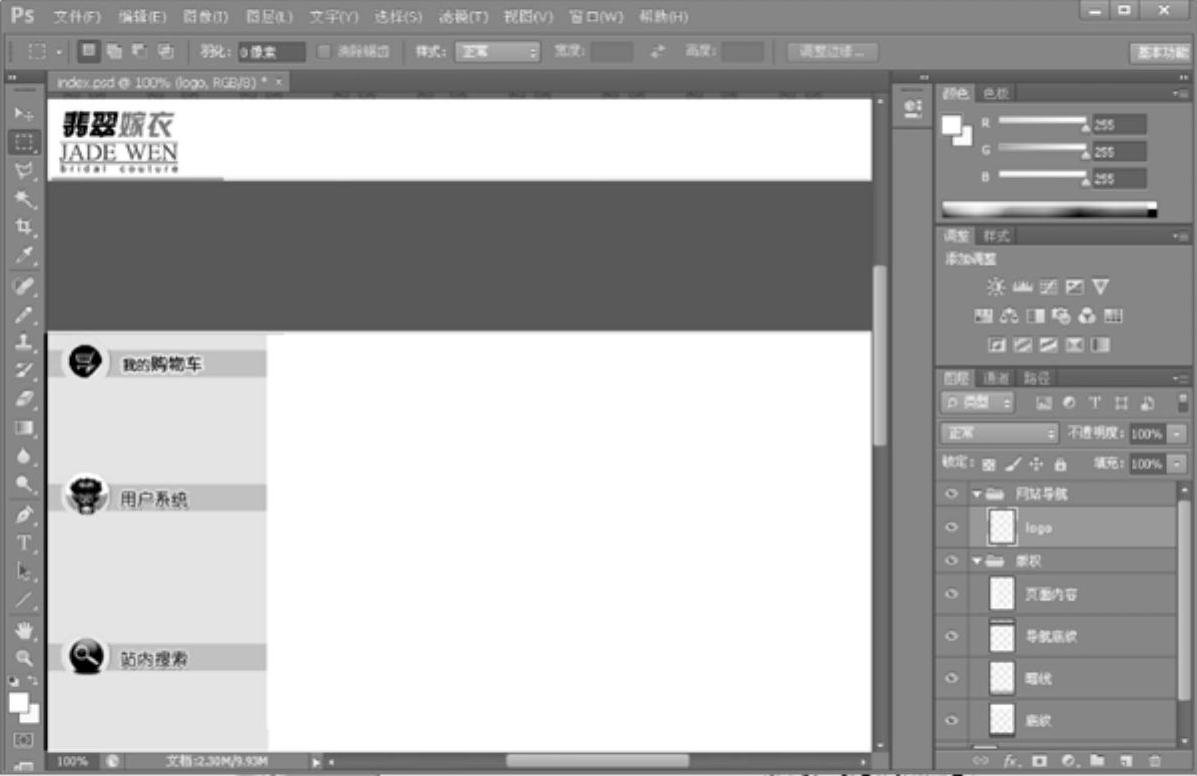
图3-36 放置logo后的效果
免责声明:以上内容源自网络,版权归原作者所有,如有侵犯您的原创版权请告知,我们将尽快删除相关内容。







